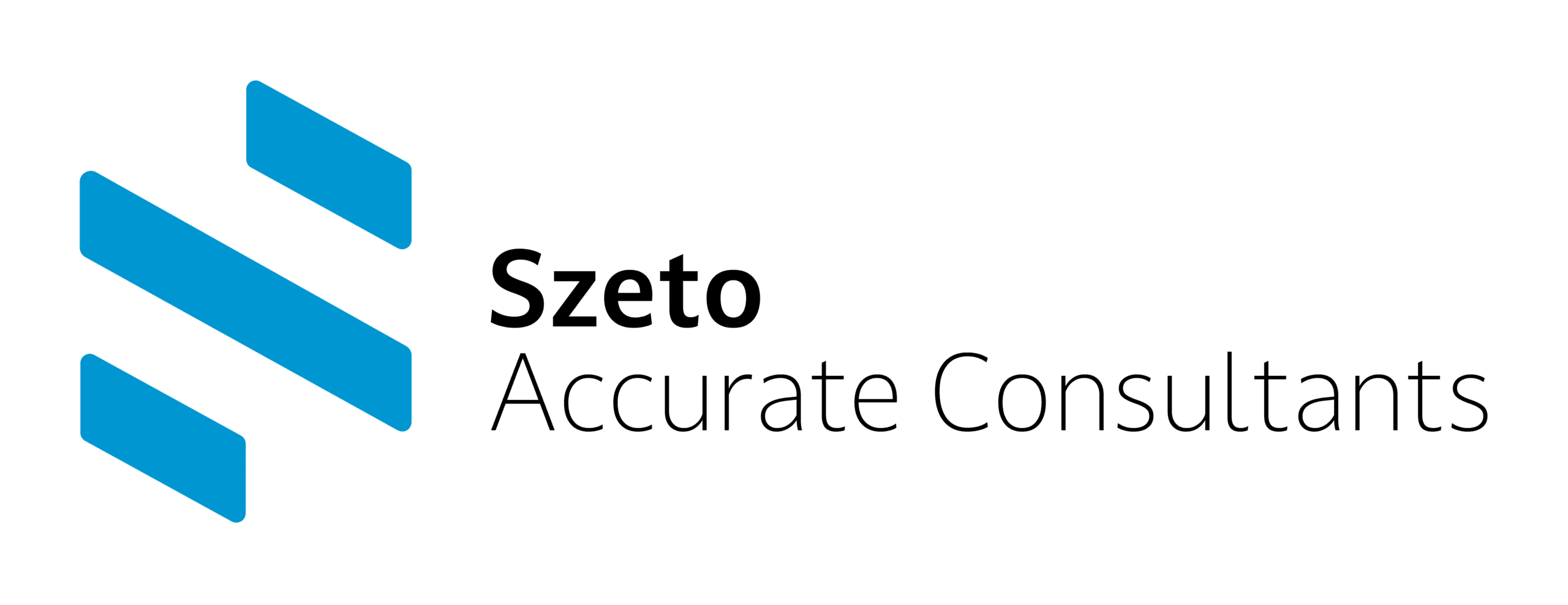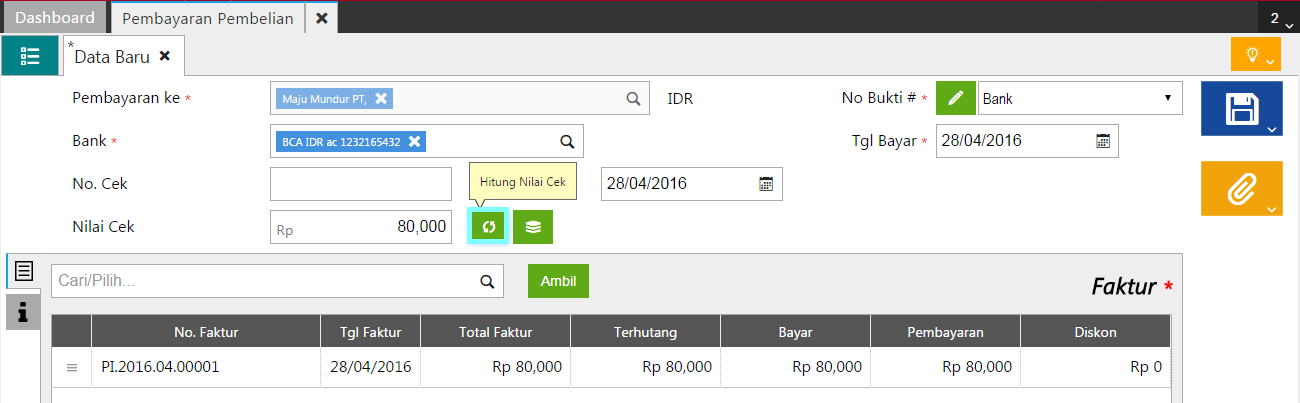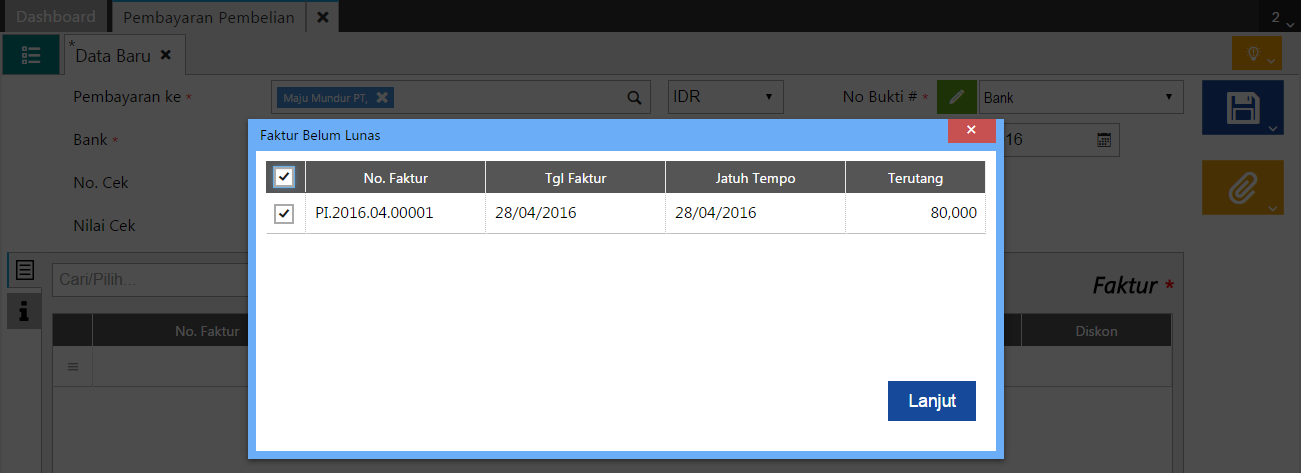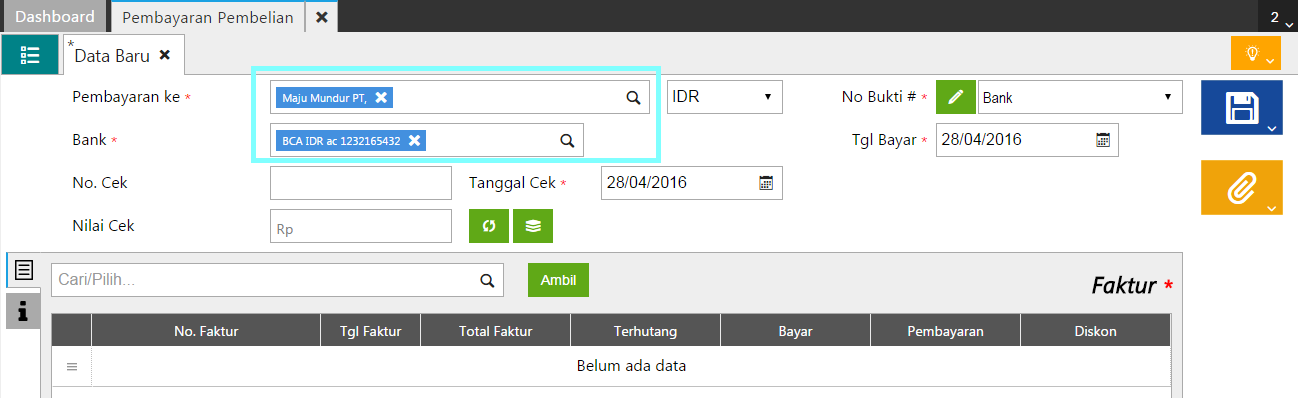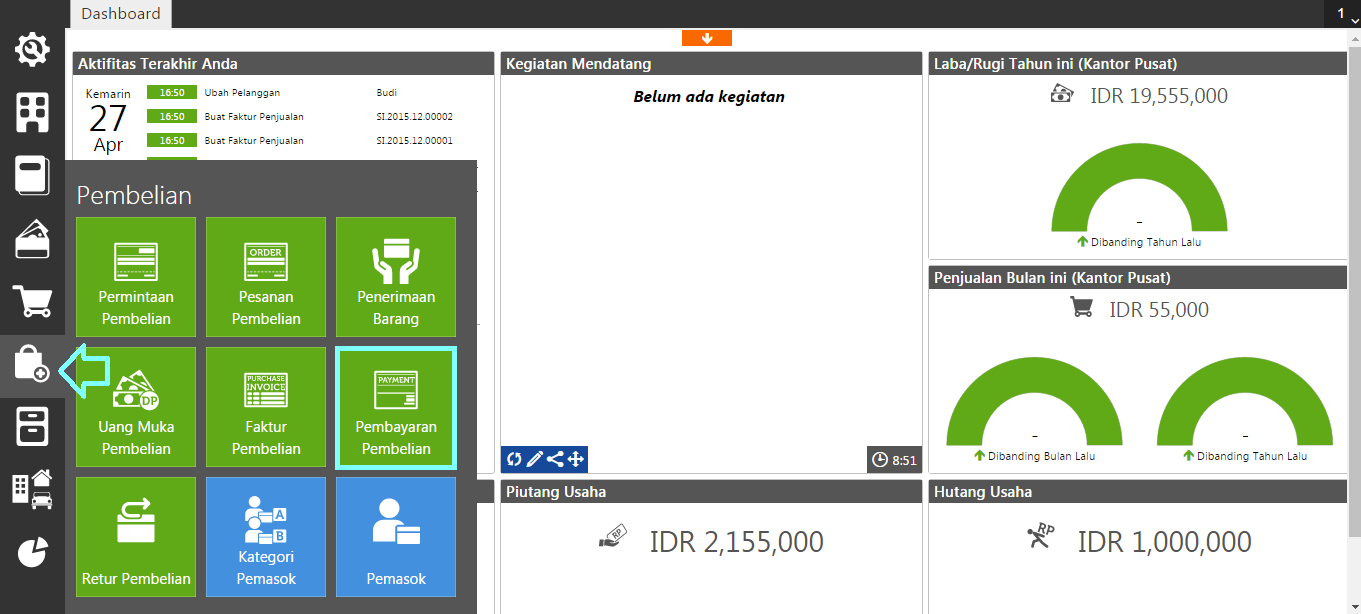Cara untuk membuat pembayaran pembelian adalah sbb :
- Klik menu Pembelian | Pembayaran Pembelian.
- Lengkapi informasi Pembayaran Ke, Bank, dan informasi yang lain, lalu klik Ambil.
- Tentukan faktur pembelian yang akan dibayar, lalu klik Lanjut.
- Klik tombol Hitung, dan jika telah selesai klik Simpan.